
Encontrar el tema de WordPress adecuado para su nuevo sitio web puede ser un desafío, por lo que la gente suele buscar inspiración en otros sitios. Después de buscar por un tiempo, es posible que encuentre un sitio que se adapte a sus necesidades. Pero antes de comenzar a planificar cómo agregar su propio contenido y modificar el diseño, debe averiguar cómo se construyó el sitio. Dada la popularidad masiva de WordPress, es muy probable que el sitio que te gusta esté construido en WordPress. La mayoría de los sitios de WordPress se basan en un tema, y en este artículo, le mostraremos cómo encontrar qué tema de WordPress está usando un sitio.
Cómo encontrar el nombre del tema de WordPress que utiliza un sitio
Lo primero que debe hacer al examinar un sitio es compruebe su pie de página para obtener pistas sobre el nombre del tema o el autor. Los autores del tema a veces incluirán un código de copyright en el pie de página para marcar su marca. Como la mayoría de los usuarios de WordPress tienden a comprar temas con contenido prediseñado, es posible que el mismo código todavía esté presente en el sitio. Esto sucede raramente, ya que el contenido prediseñado se edita rápidamente para adaptarse a las necesidades del propietario del sitio, pero siempre vale la pena intentarlo.
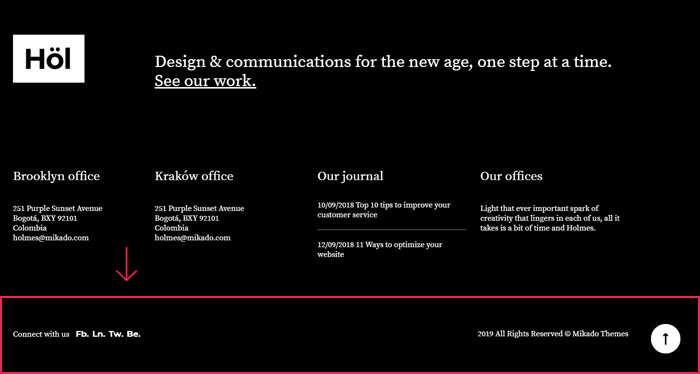
Si no tuvo suerte para encontrar el tema o el nombre del autor en el pie de página, no se rinda todavía. Puede probar uno de los siguientes métodos para averiguar con qué tema está tratando.
Sitios web de verificación de temas
Dado que WordPress es una plataforma ampliamente utilizada para la creación de sitios, es muy probable que este sitio se haya creado en WordPress. Existen varios sitios web diseñados para verificar si un sitio se ejecuta en WordPress. También puede emplearlos para averiguar qué tema (y plugins) está usando. Algunos de los sitios de verificación de temas más populares son What theme is that, Scan WP, Is it WP y WP theme detector. Todos ellos son muy fáciles de usar. Ahora le mostraremos cómo funcionan, usaremos Que tema es ese como ejemplo.
Primero, introducir el URL del sitio y haga clic en el Buscar botón.
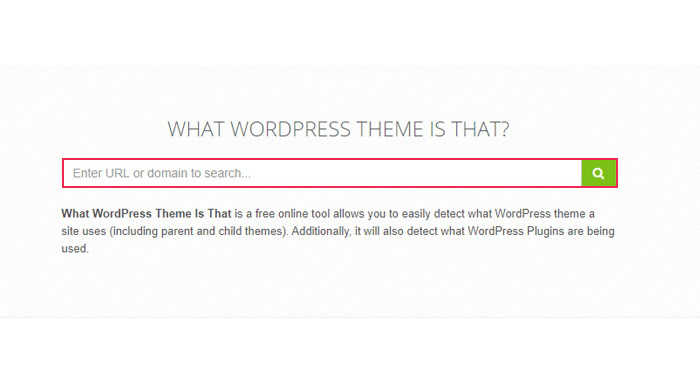
La búsqueda puede llevar algún tiempo, así que tenga paciencia hasta que vea los resultados a continuación. Contendrán información sobre si el sitio está usando WordPress, con qué tema de WordPress está construido y qué plugins están activados en él.. Esta información se mostrará en secciones.

Cómo verificar el nombre del tema de WordPress manualmente
Puede verificar manualmente qué tema está usando un sitio. Hay dos maneras de hacer esto-a través de Inspeccionar o Ver fuente de la página.
- Vía Inspeccionar
Abra el sitio en su navegador (usamos Google Chrome), haga clic con el botón derecho en cualquier lugar de la página y seleccione Inspeccionar en el menú desplegable. Esto abrirá las herramientas de desarrollo.
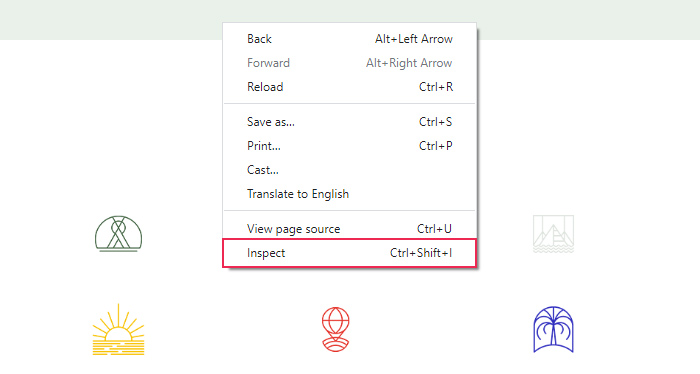
Clickea en el Fuentes lengüeta y, en el menú de la izquierda, localizar el directorio wp-content. Ábrelo a encontrar el directorio de temas que contiene el nombre del tema. Puede ir un paso más allá y localizar el archivo style.css. Al inspeccionar el archivo style.css, puede descubrir información relevante sobre el tema, incluidos su nombre y URL, el autor y la descripción. Style.css se encuentra dentro del directorio de temas, por lo que el camino sera wp-content / themes / theme_name / style.css. Al hacer clic en el archivo, se abrirá en la sección central de las herramientas para desarrolladores con la información que se muestra cerca de la parte superior.
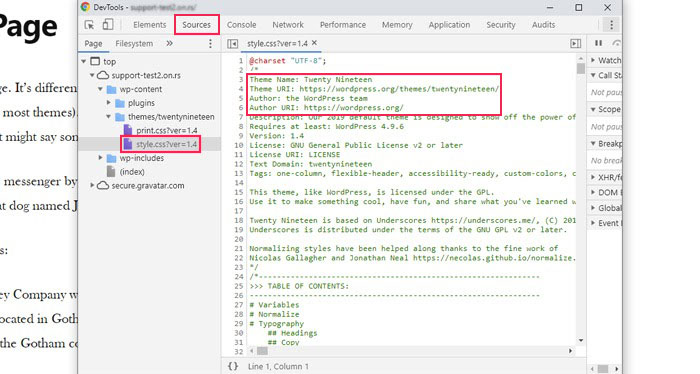
- A través de Ver fuente de la página
Hay otra forma de encontrar el nombre del tema manualmente: simplemente acceda al archivo style.css y examínelo. Abra el sitio en un navegador una vez más, haga clic con el botón derecho en cualquier lugar de la página y presione la opción Ver fuente de la página.
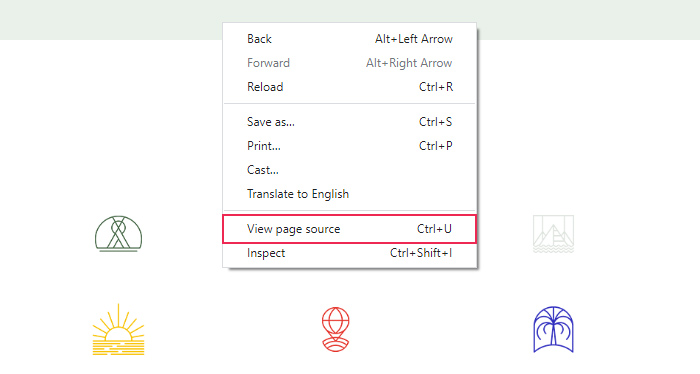
Esto abrirá una nueva pestaña que muestra todo el código HTML, así como los scripts y hojas de estilo que se cargan para esa página. Busque el código para style.css. Puede hacer esto mirando el código o buscando el nombre del archivo (que es mucho más rápido y fácil). Simplemente presione CTRL y F en su teclado para abrir la búsqueda de páginas y luego escriba style.css. Si el resultado contiene varias coincidencias, encontrar el que contiene el atributo href (como se muestra en la captura de pantalla) y hacer clic en eso.


Esto abrirá el archivo style.css en una pestaña separada, mostrándole la información relevante en la sección superior del documento.

Encontrar el tema en línea
Cuando encuentre el nombre del tema y el tema y la URL del autor en el archivo style.css, puede usa los enlaces para llevarte al tema. En caso de que solo tenga el nombre de un tema sin URL, puede buscalo en Google. Alternativamente, busque el tema en los mercados de WordPress como ThemeForest. Después de localizar el tema, siempre es una buena idea investiga un poco (por ejemplo, fecha de la última actualización) y verifique la credibilidad del autor antes que usted descargue / compre e instale el tema en su servidor.
Pensamientos finales
Si siguió nuestros consejos y no pudo encontrar el nombre del tema, lo más probable es que el sitio tenga un tema personalizado. En ese caso, puede pregunte directamente al propietario del sitio. Intente enviarles un correo electrónico o enviarles un mensaje en una de sus cuentas de redes sociales.
En última instancia, esperamos que este tutorial sea útil para tratar de encontrar qué tema está usando un sitio de WordPress y al crear su propio sitio web increíble. Siéntase libre de marcar o guardar esta página para que pueda consultar estos consejos en caso de que los necesite nuevamente.
